Wyjdź ze zdjęcia
Przydatne wskazówki, które możesz wykorzystać w tym warsztacie, dotyczące poprawiania kolorystyki zdjęć, pracy na warstwach i ze ścieżkami, znajdziesz w poprzednich numerach magazynu i na naszej stronie internetowej pod adresami http://pcformat.pl/u/518 i http://pcformat.pl/u/519. Przed uruchomieniem programu, przygotuj zdjęcie, które będziesz modyfikować. Pamiętaj, że nie każde ujęcie będzie odpowiednie do tego efektu. W naszym przykładzie wybraliśmy zdjęcie redaktora z wakacji.

Uruchom program GIMP i z menu Plik wybierz opcję Otwórz. Teraz w oknie Otwarcie obrazu wskaż na dysku plik ze zdjęciem lub obrazem, w naszym przykładzie gory.jpg, i kliknij Otwórz.
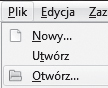
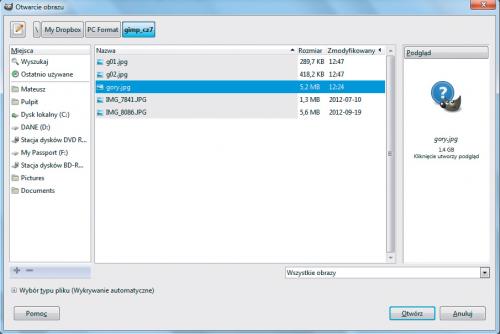

Po wczytaniu obrazu warto go powiększyć, aby ułatwić sobie pracę nad tworzonym efektem. W tym celu w dolnej części okna programu rozwiń listę widoczną obok nazwy pliku i wybierz z niej np. 25%.
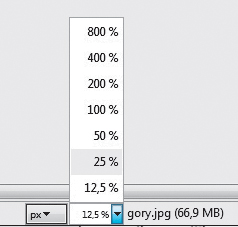

Utwórz nową warstwę, klikając ikonę Nowa warstwa lub posługując się skrótem klawiszowym [Ctrl]+[Shift]+[N].
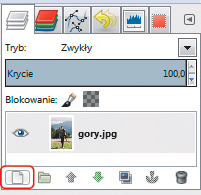

Następnie w oknie Nowa warstwa, w polu Nazwa warstwy wpisz ramka <,/b>i pozostaw
pola Szerokość i Wysokość bez zmian (domyślnie taki sam rozmiar jak wczytane zdjęcie). Upewnij się, że w sekcji Typ wypełnienia warstwy jest zaznaczona opcja Przezroczysta, i kliknij OK.
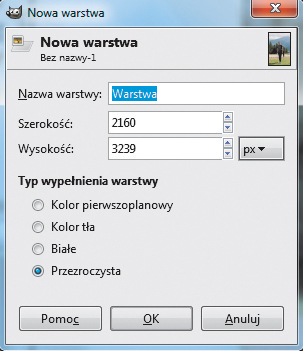

W okienku warstw domyślnie będzie zaznaczona utworzona przed momentem warstwa. Teraz wybierz z przybornika narzędzie Zaznaczenie prostokątne (możesz aktywować tę opcję także za pomocą klawisza [R]) i narysuj prostokąt wokół stóp postaci na fotografii, tak jak w naszym przykładzie:
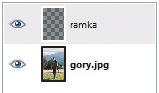


Po zaznaczeniu wybierz z przybornika narzędzie Wypełnienie kubełkiem (możesz je aktywować skrótem klawiszowym [Shift]+[B]) i kliknij strzałeczki widoczne obok prostokątów z kolorami, tak aby ustawić kolor biały jako pierwszoplanowy. Kliknij kursorem myszy w zaznaczonym obszarze.


Teraz z menu Zaznaczenie wybierz opcję Zmniejsz i w okienku Zmniejszanie zaznaczenia, w zależności od rozmiaru wczytanego zdjęcia źródłowego, wpisz w polu tekstowym wartość w pikselach. W naszym przykładzie plik ma wymiary 2160x3239 pikseli, dlatego wpisaliśmy 70. Upewnij się, że jest zaznaczona opcja Zmniejsz do granic obrazu, i kliknij OK.



Możesz już usunąć wnętrze ramki, naciskając klawisz [Delete]. Powinieneś uzyskać taką ramkę jak w naszym przykładzie. Usuń zaznaczenie, wybierając z menu Zaznaczenie opcję Brak.


Teraz musisz zaznaczyć całą warstwę z ramką. W tym celu wciśnij na klawiaturze klawisz [Alt] i przytrzymując go, kliknij kursorem myszy na warstwie ramka.

Przejdź do zniekształcenia ramki, wybierając z przybornika narzędzie Perspektywa (możesz je aktywować skrótem [Shift]+[P]). Następnie chwyć kursorem za krawędź lub kąt białej ramki i zmień jej kształt tak, aby powstało wrażenie, że widoczna na zdjęciu postać stoi w tej ramce. Dzięki ramce łatwiej uzyskasz trójwymiarowy efekt postaci na fotografii. W trakcie modyfikacji zobaczysz siatkę, która ci ułatwi ustawienie perspektywy. W otwartym okienku Perspektywa po zakończeniu zniekształcania kliknij Przekształć.







